"🤔Acabo de comprar un iPhone 15 pero no puedo tirar mis mensajes de texto en mi viejo Android. Porque son un recuerdo importante de mi trabajo y de mi vida cotidiana".
De acuerdo o no, mensajes de texto han evolucionado hasta convertirse en un modo de comunicación fundamental. Desde conversaciones casuales hasta notificaciones cruciales, estos pequeños fragmentos de texto encapsulan un montón de momentos y emociones. Pueden ser mensajes de suscripción que te mantienen al día de tus servicios favoritos. También son los datos de la tarjeta bancaria o telefónica y las notificaciones fundamentales que guían tu día.
Ahora, si quieres cambiar tu antiguo teléfono Android por el nuevo iPhone 15, cómo transferir tus preciados mensajes de texto de forma segura y rápida? Parece una tarea de enormes proporciones, ¿verdad?
Pero no te preocupes. En esta completa guía sobre cómo transferir mensajes de texto de Android a iPhone 15, vamos a guiarte a través del proceso de transferencia de tus mensajes de texto de un dispositivo a otro. Te dotaremos de los conocimientos y las herramientas necesarias para garantizar que no se quede atrás ni un solo mensaje en la transición.
En este artículo
Método 1: Transferir mensajes con Move a iOS
iOS está diseñado intencionadamente para ofrecer una experiencia de usuario fluida, y esto se extiende al proceso de cambiar a él.
Con unos sencillos pasos, puedes migrar tus contenidos de Android a iPhone sin esfuerzo y de forma segura mediante la aplicación Move to iOS. No tienes que preocuparte de guardar tus datos en otro sitio antes de hacer el cambio. La aplicación Move to iOS se encarga de transferir de forma segura una amplia gama de contenidos por ti, incluidos:
- Contactos
- Historial de mensajes
- Fotos y vídeos de tu cámara
- Cuentas de correo electrónico
- Calendarios
- Contenido de WhatsApp
Asegúrate de mantener tus dispositivos cerca y enchufados hasta que finalice la transferencia. Cuando decidas trasladar tus cosas, tu nuevo iPhone o iPad establecerá una conexión Wi-Fi privada y localizará tu dispositivo Android cercano con la aplicación Move to iOS. Después de introducir un código de seguridad, empezará a mover tus cosas a los lugares adecuados. Así de fácil.
A continuación te explicamos cómo transferir mensajes de texto de Android a iPhone con la aplicación Move to iOS:
Paso 1: En tu dispositivo Android, ve a Google Play Store y descarga la aplicación "Mover a iOS". Instálalo en tu dispositivo Android.
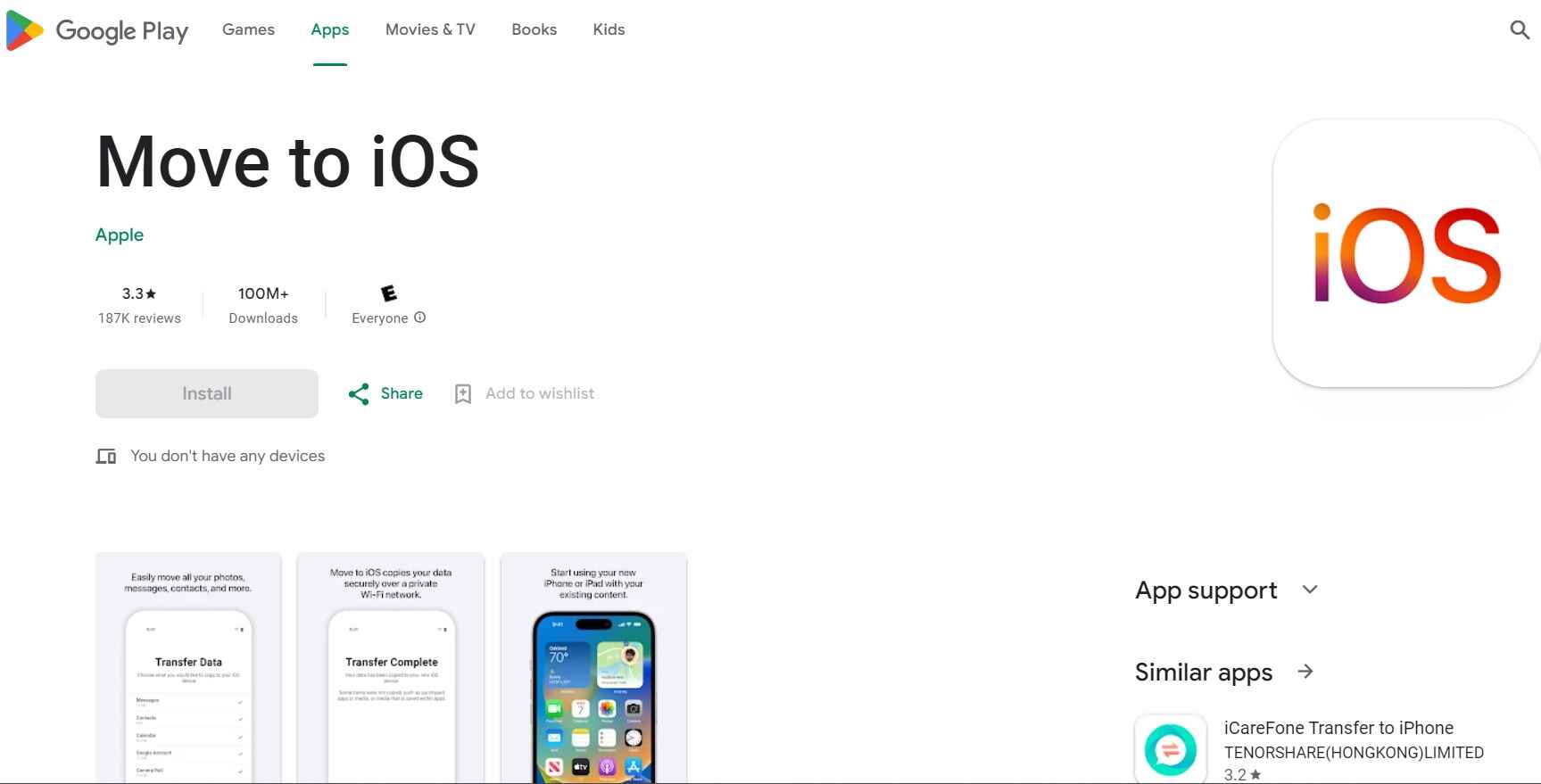
Paso 2: Abre la aplicación. En tu iPhone 15, durante el proceso de configuración, llegarás a una pantalla que dice "Aplicaciones y Datos". Selecciona "Mover datos desde Android". Aparecerá un código en tu iPhone.

Paso 3: En tu dispositivo Android, introduce el código que aparece en tu iPhone.

Paso 4: Una vez conectados los dispositivos, puedes seleccionar los tipos de datos que deseas transferir. En este caso, asegúrate de que "Mensajes" está seleccionado.
Paso 5: Confirma tu selección e inicia el proceso de transferencia. La aplicación Mover a iOS empezará a mover tus mensajes de texto de tu dispositivo Android a tu iPhone 15.

Deja que finalice el proceso de transferencia. El tiempo que tarde dependerá de la cantidad de datos que se transfieran. Una vez finalizada la transferencia, puedes proceder a configurar tu iPhone 15. Los mensajes de texto de tu dispositivo Android deberían estar ahora en tu nuevo iPhone.
Método 2: Utilizar servicios basados en la nube
Si tienes muchos tipos de datos que transferir, una aplicación de terceros como "SMS Backup & Restore" para Android es una buena opción. Te permite hacer una copia de seguridad de tus mensajes de texto en un servicio en la nube, como Google Drive, y luego restaurarlos en tu iPhone mediante una app compatible.
Estos son los pasos para hacer una copia de seguridad de sus mensajes de texto desde un dispositivo Android utilizando "SMS Backup & Restaurar" y luego restaurarlos en tu nuevo iPhone 15:
Paso 1: Ve a Google Play Store y descarga la aplicación "Copia de seguridad y restauración de SMS" si aún no la tienes. Sigue las instrucciones que aparecen en pantalla y completa el proceso de instalación.
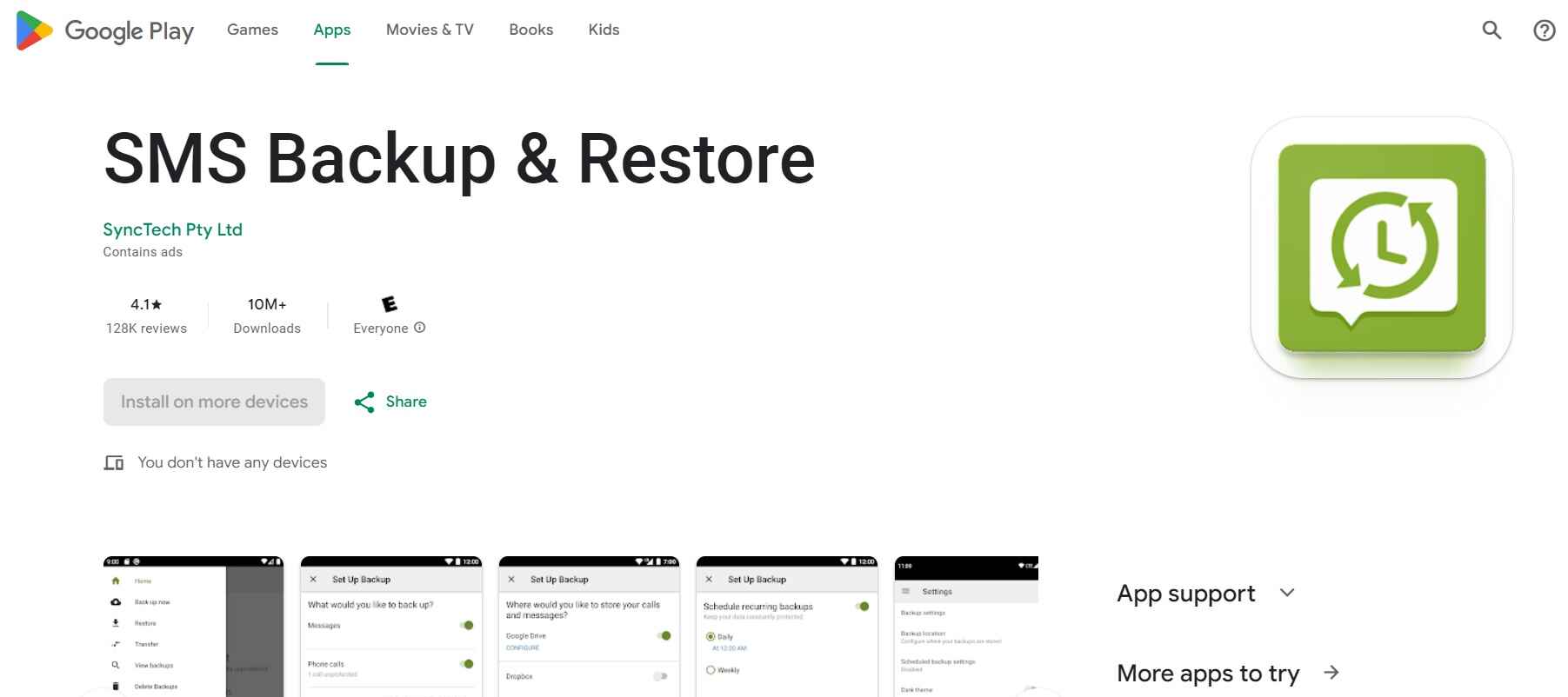
Paso 2: Abre la aplicación en tu dispositivo Android y selecciona "Configurar una copia de seguridad" para configurar los ajustes de la copia de seguridad.
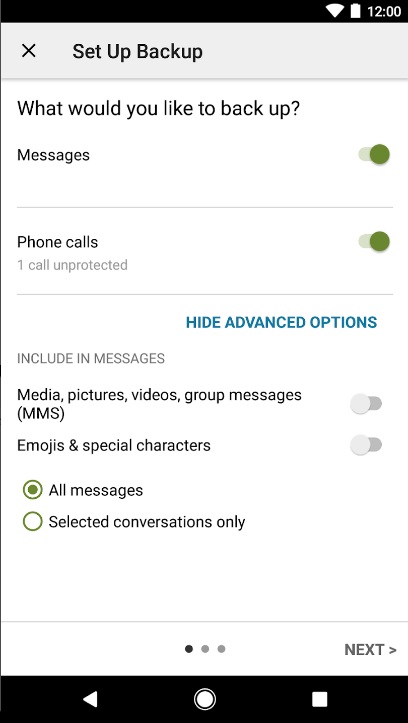
Paso 3: Selecciona los tipos de mensajes de los que quieres hacer copia de seguridad (por ejemplo, SMS, MMS) y cualquier opción adicional según tus preferencias.
Paso 4: Elige Google Drive como ubicación de almacenamiento para la copia de seguridad. Tendrás que acceder a tu cuenta de Google o crear una si aún no lo has hecho.
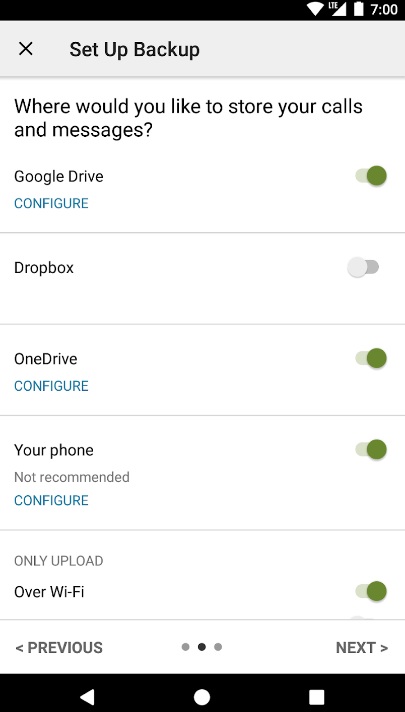
Paso 5: Una vez que hayas configurado los ajustes de copia de seguridad, toca "Realizar copia de seguridad ahora" para iniciar el proceso de copia de seguridad. Se realizará una copia de seguridad de tus mensajes de texto en Google Drive.
Paso 6: Completa la configuración inicial de tu iPhone, incluida la conexión a Wi-Fi. Visita la App Store en tu iPhone y busca "Exportación de SMS". SMS Export puede importar fácilmente mensajes de texto desde la nube.
Paso 7: Abre la aplicación e inicia sesión con la misma cuenta de Google que utilizaste para la copia de seguridad en tu dispositivo Android.
Paso 8: En la aplicación, accede a tu copia de seguridad de Google Drive y selecciona los mensajes de texto que deseas restaurar.
Paso 9: Inicia el proceso de restauración y la aplicación comenzará a importar los mensajes de texto de la copia de seguridad a la aplicación de mensajería de tu iPhone.
Método 3: Soluciones rápidas para transferir mensajes de texto de Android a iPhone 15
Opción 1: Wondershare MobileTrans Software
En comparación con Mover a iOS, MobileTrans soporta la transferencia de una gran cantidad de datos del teléfono celular a la vez, no importa que usted tiene cientos de mensajes de texto o, datos sociales, tales como WhatsApp, LINE, puede completar la transferencia de datos del teléfono en un corto período de tiempo.
MobileTrans de Wondershare ofrece una solución sencilla y sin complicaciones para transferir datos entre teléfonos. Sus versátiles funciones permiten cambiar sin esfuerzo sus datos entre dispositivos Android y iPhone, atendiendo a sus necesidades multiplataforma.
A continuación te explicamos cómo puedes transferir mensajes de texto de Android a iPhone con MobileTrans.
Paso 1: Visita la página web oficial de MobileTrans y prueba la "Descarga gratuita" para empezar.

 4.5/5 Excelente
4.5/5 ExcelentePaso 2: Sigue las instrucciones que aparecen en pantalla para completar el proceso de instalación. Inicia MobileTrans en tu PC.
Paso 3: En la aplicación Wondershare MobileTrans, cambia a la opción "Transferencia telefónica" y elige la opción "Teléfono a teléfono".

Paso 4: Conecta tu dispositivo Android y tu iPhone al ordenador mediante cables USB. Asegúrate de que el software reconoce correctamente ambos dispositivos.
Paso 5: En la interfaz MobileTrans, asegúrate de que "Mensajes de texto" está seleccionado como el tipo de datos que desea transferir.

Paso 6: Haz clic en el botón "Iniciar" para iniciar el proceso de transferencia. MobileTrans comenzará a copiar tus mensajes de texto desde el dispositivo Android a tu iPhone.
Deja que se complete el proceso de transferencia. En cuanto finalice el proceso de transferencia, recibirás un mensaje de confirmación. En tu iPhone, abre la aplicación Mensajes para comprobar que tus mensajes de texto de Android se han transferido correctamente.
Opción 2: Aplicación MobileTrans
Si quieres transferir mensajes de texto sin ordenador, la aplicación Mobile Trans ofrece una plataforma sencilla para migrar tus datos. Esta aplicación de transferencia móvil puede mover de forma segura y sin problemas todos los datos de tu teléfono y mensajes de texto entre dispositivos Android y modelos de iPhone. Incluye la esperada serie iPhone 15, todo ello manteniendo la integridad de los datos.
A continuación te explicamos cómo transferir mensajes de texto de Android a iPhone 15 utilizando la aplicación MobileTrans:
Paso 1: Descarga e instala la aplicación MobileTrans en tu Android y iPhone del mercado correspondiente.
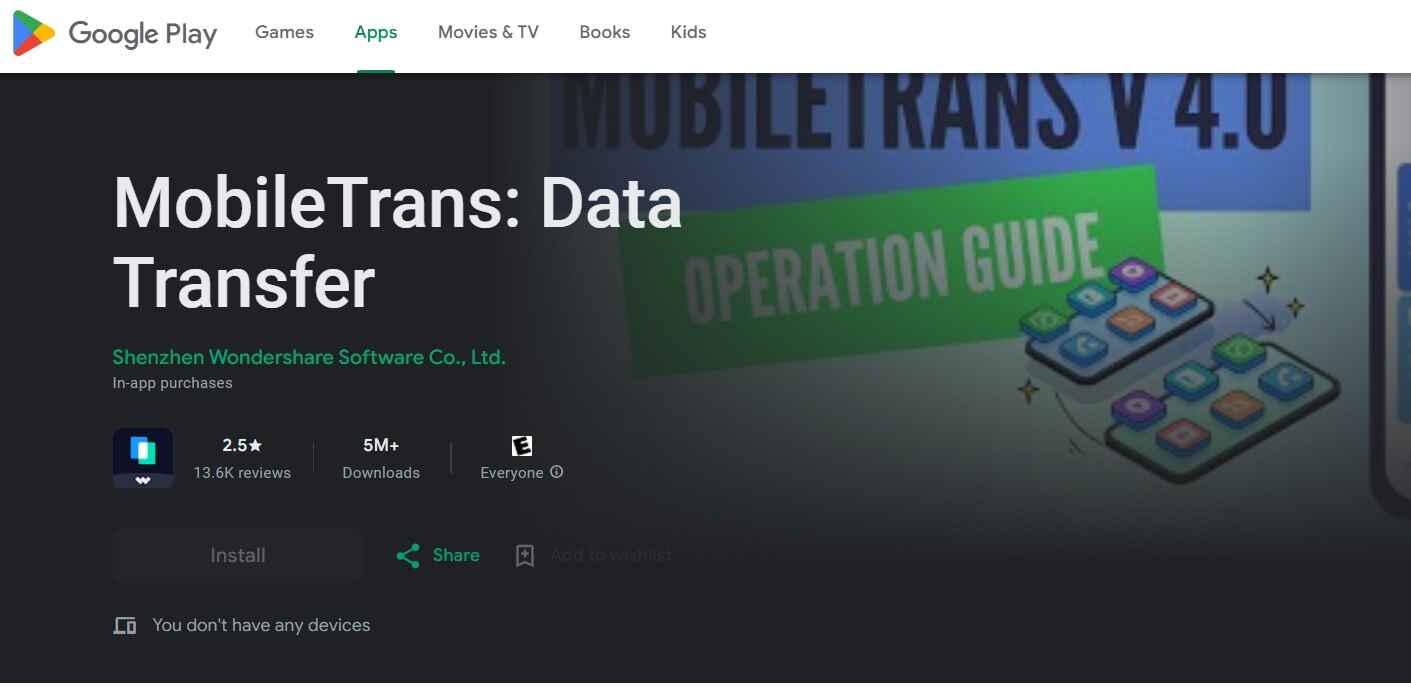
Paso 2: Después de instalar MobileTrans, ejecuta la aplicación en ambos dispositivos. Se te pedirá que especifiques qué teléfono es el "nuevo" (el dispositivo al que está transfiriendo datos) y cuál es el "viejo" (el dispositivo desde el que estás transfiriendo datos). Haz tu elección y sigue adelante.

Paso 3: Para establecer una conexión entre el teléfono antiguo y el nuevo, tendrás que escanear un código QR proporcionado por la aplicación. Este código QR actúa como un enlace seguro, garantizando un proceso de transferencia de datos fluido y seguro.

Paso 4: MobileTrans te permite elegir entre varias categorías de datos, como contactos, mensajes, fotos, vídeos, registros de llamadas y mucho más. Selecciona "Mensajes de texto".
Paso 5: Una vez que hayas elegido los datos que deseas transferir, simplemente inicia el proceso. MobileTrans comenzará a mover los datos seleccionados del teléfono antiguo al nuevo.

Este sencillo proceso de tres pasos garantiza que tus datos se transfieran de forma segura y eficaz entre tus dispositivos, facilitando más que nunca el cambio a un nuevo teléfono sin perder ninguna información valiosa.
Conclusión
Por lo tanto, es finalmente el momento de concluir nuestro artículo sobre cómo transferir mensajes de Android a iPhone 15. En conclusión, la transferencia de mensajes de texto de un dispositivo Android a un iPhone 15 se puede realizar utilizando varios métodos, como la aplicación oficial Move to iOS, aplicaciones de terceros o servicios basados en la nube. Cada método para transferir mensajes de texto de Android a iPhone tiene sus pros y sus contras, por lo que es esencial elegir el que mejor se adapte a tus necesidades y preferencias.
Independientemente del método elegido, conservará tus valiosos mensajes de texto durante el cambio. Y podrás seguir manteniendo conversaciones e información importantes en tu nuevo iPhone 15.
PREGUNTAS FRECUENTES
-
¿Puedo transferir mensajes de texto de un teléfono Android antiguo a mi nuevo iPhone 15 sin perder ningún dato?
Sí, puedes transferir mensajes de texto sin pérdida de datos. Puedes utilizar métodos como la aplicación Move to iOS o MobileTrans o herramientas de terceros para garantizar una transferencia perfecta de tus mensajes de texto de Android a iPhone 15. -
¿Necesito una conexión a Internet para la transferencia de mensajes de texto entre Android y iPhone 15?
Pues sí, normalmente se necesita una conexión a Internet para la transferencia de datos. Sin embargo, los requisitos específicos pueden variar en función del método elegido, como Wi-Fi para transferencias inalámbricas o datos móviles para soluciones basadas en la nube. -
¿Existen riesgos de pérdida de datos o problemas de privacidad al transferir mensajes de texto entre dispositivos?
Aunque el riesgo es mínimo, siempre existe la posibilidad de que se pierdan datos durante el proceso de transferencia. Asegúrate de hacer una copia de seguridad de tus datos antes de iniciar la transferencia. Además, el uso de métodos y aplicaciones de confianza puede ayudar a minimizar los problemas de privacidad. -
¿Puedo transferir sólo mensajes de texto o conversaciones específicas de mi dispositivo Android al iPhone 15?
La posibilidad de transferir selectivamente mensajes de texto específicos puede depender del método que utilices. Algunas aplicaciones y servicios te permiten elegir conversaciones específicas, mientras que otros transfieren todos los mensajes de texto en lote.











